pyqt5工具安装
(1)使用pip工具安装PyQt5工具。执行 pip install PyQt5==5.15.4
(2)安装Qt Designer图形界面开发工具。执行pip install pyqt5-tools==5.15.4.3.0.3
pip install PyQt5
pip install PyQt5-tools
Qt Designer配置
pycharm配置
找designer.exe
--> 虚拟环境下 qt5_applications/Qt/bin/designer.exe
pycharm配置designer.exe
--> file-->settings-->Tools-->External Tools--> "+"
Name: 自定义
Parogram: designer.exe的绝对路径
Arguments: 不填
Working directory: $FileDir$
配置ui文件转py代码
--> file-->settings-->Tools-->External Tools--> "+"
Name: 自定义
Parogram: python.exe绝对路径
Arguments: -m PyQt5.uic.pyuic $FileName$ -o $FileNameWithoutExtension$.py
Working directory: $FileDir$
第一个qt桌面
import sys
from PyQt5.QtWidgets import QApplication, QWidget
if __name__ == '__main__':
# 创建QApplication类的实例
app = QApplication(sys.argv) # 获取项目中所有的.py文件
# 创建一个窗口
w = QWidget()
# 设置窗口尺寸
w.resize(300, 150)
# 移动窗口(启动后窗口在屏幕的坐标位置)
w.move(800, 450)
# 设置窗口的标题
w.setWindowTitle('第一个qt5桌面exe')
# 显示窗口
w.show()
# 进入程序的主循环,并通过exit函数确保主循环安全结束(该释放资源就释放,避免内存溢出)
sys.exit(app.exec_())
# 退出主进程,且执行进程的清理工作
Designer设计文件.ui转python文件
方法一:
python -m PyQt5.uic.pyuic 文件名 -o 要转的py文件名
方法二:
pycharm中右击External Tool ...前文配置的qtuic
QtDesigner中布局
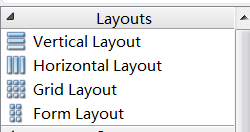
- Vertical Layout 水平布局
- Horizontal Layout 锤直布局
- Grid Layout 网格布局
- Form Layout 表单布局
示例点击事件:
from PyQt5 import QtCore, QtGui, QtWidgets
import sys
from PyQt5.QtWidgets import QApplication, QMainWindow
class Ui_MainWindow(object):
def setupUi(self, MainWindow):
MainWindow.setObjectName("MainWindow")
MainWindow.resize(800, 600)
self.centralwidget = QtWidgets.QWidget(MainWindow)
self.centralwidget.setObjectName("centralwidget")
self.pushButton = QtWidgets.QPushButton(self.centralwidget)
self.pushButton.setGeometry(QtCore.QRect(160, 190, 75, 23))
self.pushButton.setObjectName("pushButton")
MainWindow.setCentralWidget(self.centralwidget)
self.menubar = QtWidgets.QMenuBar(MainWindow)
self.menubar.setGeometry(QtCore.QRect(0, 0, 800, 23))
self.menubar.setObjectName("menubar")
MainWindow.setMenuBar(self.menubar)
self.statusbar = QtWidgets.QStatusBar(MainWindow)
self.statusbar.setObjectName("statusbar")
MainWindow.setStatusBar(self.statusbar)
self.retranslateUi(MainWindow)
QtCore.QMetaObject.connectSlotsByName(MainWindow)
def retranslateUi(self, MainWindow):
_translate = QtCore.QCoreApplication.translate
MainWindow.setWindowTitle(_translate("MainWindow", "MainWindow"))
self.pushButton.setText(_translate("MainWindow", "按钮"))
self.pushButton.clicked.connect(self.rere)
def rere(self):
self.pushButton.setText('hi')
class Cl(Ui_MainWindow):
def red(self):
self.pushButton.clicked.connect(self.rere)
app = QApplication(sys.argv)
mainwindow = QMainWindow()
ui = Cl()
ui.setupUi(mainwindow)
mainwindow.show()
sys.exit(app.exec_())
























 被折叠的 条评论
为什么被折叠?
被折叠的 条评论
为什么被折叠?










